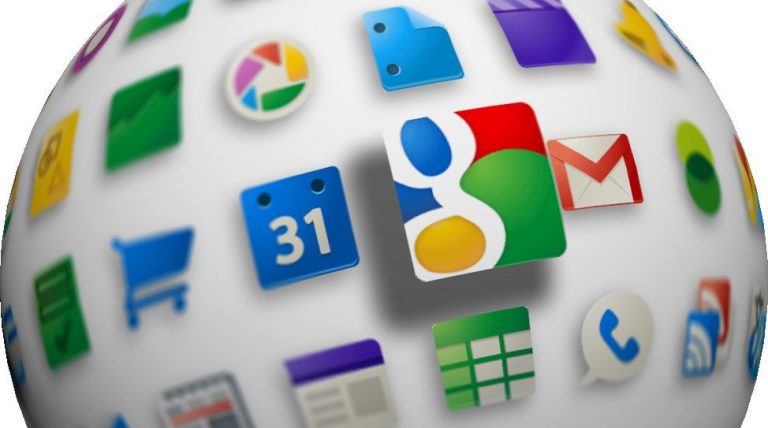Как переименовать приложения Android и изменить значок
Переименование файла и изменение его значка очень просто на персональном компьютере под управлением Windows и других операционных систем. Однако консультировались ли вы регулярно о переименовании значков приложений, установленных на вашем Android? Это может быть весело, правда? Что ж, однажды я подумал об этом, а затем начал исследовать, как это можно сделать. С этого момента приложение, которое не отображается в Play Store, может изменить имя установленного приложения, даже не корень. Но затем я нашел инструмент для Windows под названием Apk Editor на форуме XDA. После использования редактор Apk может легко переименовывать приложения Android и даже изменять его значок по умолчанию на телефон Android с рутированным доступом. Итак, посмотрим, как это произошло.
Переименуйте приложения Android и измените значок
Шаг 1: Прежде всего, нам понадобится APK-пакет приложения, для которого вы хотите изменить значок и переименовать. Если у вас нет APK, но приложение установлено на вашем телефоне, вы можете легко скомпилировать его APK с помощью Astro File Manager. Мы уже объяснили, как создавать файлы APK для установленных приложений, говоря о перемещении установленных приложений с одного устройства на другое через Bluetooth.
Шаг 2: Загрузите APK в папку на вашем компьютере и скачайте v0.4. Поскольку для работы модификации APK v0.4 требуется Java, установите ее, если у вас ее еще нет.
Программы для Windows, мобильные приложения, игры - ВСЁ БЕСПЛАТНО, в нашем закрытом телеграмм канале - Подписывайтесь:)
Шаг 3: Теперь, когда у вас есть и файл APK, и редактор APK, давайте начнем с редактирования. Edit.exe APK Начните с того, что вы удалили на предыдущем шаге, и загрузите APK-файл, который хотите отредактировать.
![]()
Шаг 4: Теперь инструмент прочитает файл и отобразит значок и имя приложения на вкладке «Общие». Вы можете напрямую отредактировать поле имени и щелкнуть изображение значка для поиска нового значка. Убедитесь, что файл значка имеет формат PNG и имеет идеальный квадрат по размерам.
Шаг 5: После изменения нажмите кнопку «Применить», чтобы сохранить изменения. Хотя приложение дает вам возможность отправлять приложения прямо на устройство с помощью кабеля для передачи данных, я предлагаю вам отредактировать отредактированный файл Apk с помощью соединения Wi-Fi или кабеля для передачи данных на внутренний жесткий диск. Переместите его на диск, а затем установите на устройство. Даже при установке файла вы увидите изменения имени файла и значка приложения. После установки у вас будет приложение с определяемым пользователем переименованием Android Apps и изменением значка.
Второй способ – в лаунчере
Чтобы изменить имя ярлыка приложения, необходимо сначала установить настраиваемую программу запуска для Android. Например, подойдут Nova Launcher или Apex Launcher, которые можно бесплатно скачать из Google Play. В нашем примере используется Nova Launcher. Допустим, вы установили и использовали его по умолчанию. Теперь вы можете быстро переименовать ярлык приложения за несколько шагов. Нажмите и удерживайте запрос, нажмите кнопку «Изменить публикацию», затем введите новое имя и нажмите «Готово». В целом, лейбл теперь называется как хотите.
 Третий модуль Xposed
Третий модуль Xposed
Xposed – фреймворк, в котором хранятся модули, которые позволяют Android быть очень гибкими. Модуль xRenamer предназначен для переименования приложений и влияет на имена, которые отображаются не только на главном экране, но и в других местах.
Настройте и запустите Xposed framework, перейдите в раздел «Загрузки», найдите модуль xRenamer, перейдите на страницу «Загрузки», загрузите его, установите, затем активируйте в разделе «Модули» и перезапустите устройство. Пожалуйста. В списке запросов появится xRenamer, выполните его и переименуйте запросы, с настоящими именами которых вы не согласны.
Четвертое приложение QuickShortcutMaker
QuickShortcutMaker меняет только имя на первой странице и, в отличие от лаунчера, никоим образом не меняет интерфейс устройства. Установите и запустите это приложение из Google Play. Вы увидите меню каждого установленного приложения. Нажмите на кого-нибудь и выберите опцию «Нажмите, чтобы изменить метки» в правой части экрана. Откроется текстовое поле. Произнесите новое имя и сохраните его, нажав ОК. Затем нажмите кнопку «Создать». После этого на первой странице вашего устройства появится значок приложения с переименованным названием.
![]()
Вы можете использовать эти советы, чтобы скрыть свои защищенные приложения на Android. Но вы помните, что чаевые предназначены только для личного пользования? Не пытайтесь изменить название и значок приложения и опубликовать его как свою работу.